日 時 : 平成23年4月26日(火) 13時~15時30分
場 所 : NTT西日本 三条ショールーム
参加者(敬称略)
: テラサン(講師)
アイ、シマ、たかきみ、Nagon、にっしゃん、
悠(はるか)、ひろろ、WAKO、秀 計10名
学習内容:デジカメ写真で昔懐かしい立版古を作ろう
今月は立版古作りを楽しみました。
立版古は、今で云うジオラマのことですが、皆さんご持参のデジカメ写真を使って思い思いに作品を作っておられました。
写真では、立体感の出ているその味はよく分かりませんが、
下記は皆さんの作品です。
秀(中嶋) 記
2011年4月27日水曜日
2011年4月21日木曜日
大阪:誰でもできるブログ:FC2の設定と使い方
日 時: 平成23年4月19日(火)午後1時から4時半まで
場 所: 大阪産業創造館5階パソコン実習室
講 師: しんちゃん
参加者: 15名(順不同:敬称略)
シマ、たかきみ、キタノホマレ、まっさん、おごじょ、にっしゃん、なんこう、ろろ、
みなちゃん、ひろろ、あいちゃん、ようよう、スカッパー、NAGON、しんちゃん
学習項目 FC2ブログ設定登録から使い方
無料のブログの登録設定は色々のサイトが運営しておりますが、その中から
CM が少なく、提供のテンプレートやプラグインの豊富さ、使いやすさから、
FC2のブログを選びました。
学習内容
1. ブログの登録と初期設定
1) FC2の特徴や、ブログ作成上のポイントについて説明。
2) 参加者には予め送付のテキストに従い、FC2へのユーザー登録とブログの初
期設定(ブログURL取得)までを済ませていただくようお願いしたおりました
が、全員がこれを済ませての参加でしたので、大変助かりました。
2. 画像(写真)の縮小とアップロード
1) FC2で画像を縮小するより「縮小専用」ソフトを使う方が便利さがある。
2) ブルグで貼りつける写真は、一旦FC2にアップロードが必要。
3) 「新しく記事を書く」で、アップロードされた写真のファイル一覧から、1枚のみ
選択し、「サムネイル付きの記事を書く」を選びます。
4) 本文の編集画面を開き、サムネイルを貼りつける位置を決めて、「記事を保
存」をクリック、「ブログの確認」で 確認しました。
3. ブログのテンプレートの変更とサイドバーのプラグインの取り込み、他。
1) 豊富なテンプレート(公式と共有)を開き、好みのものへの切り替えを勉強。
2) 豊富なプラグイン(公式と共有)を開き、カレンダーや、動くイラスト時計をサ
イ ド バーに取り込みました。またサイドバーの順序移動方法とコメントの付
け方 も 勉強しました。
ーーーーーーーーーーーーーーーーーーーーーーーーーーーーーーーーーーーーーーー
教室内の光景です。
場 所: 大阪産業創造館5階パソコン実習室
講 師: しんちゃん
参加者: 15名(順不同:敬称略)
シマ、たかきみ、キタノホマレ、まっさん、おごじょ、にっしゃん、なんこう、ろろ、
みなちゃん、ひろろ、あいちゃん、ようよう、スカッパー、NAGON、しんちゃん
学習項目 FC2ブログ設定登録から使い方
無料のブログの登録設定は色々のサイトが運営しておりますが、その中から
CM が少なく、提供のテンプレートやプラグインの豊富さ、使いやすさから、
FC2のブログを選びました。
学習内容
1. ブログの登録と初期設定
1) FC2の特徴や、ブログ作成上のポイントについて説明。
2) 参加者には予め送付のテキストに従い、FC2へのユーザー登録とブログの初
期設定(ブログURL取得)までを済ませていただくようお願いしたおりました
が、全員がこれを済ませての参加でしたので、大変助かりました。
2. 画像(写真)の縮小とアップロード
1) FC2で画像を縮小するより「縮小専用」ソフトを使う方が便利さがある。
2) ブルグで貼りつける写真は、一旦FC2にアップロードが必要。
3) 「新しく記事を書く」で、アップロードされた写真のファイル一覧から、1枚のみ
選択し、「サムネイル付きの記事を書く」を選びます。
4) 本文の編集画面を開き、サムネイルを貼りつける位置を決めて、「記事を保
存」をクリック、「ブログの確認」で 確認しました。
3. ブログのテンプレートの変更とサイドバーのプラグインの取り込み、他。
1) 豊富なテンプレート(公式と共有)を開き、好みのものへの切り替えを勉強。
2) 豊富なプラグイン(公式と共有)を開き、カレンダーや、動くイラスト時計をサ
イ ド バーに取り込みました。またサイドバーの順序移動方法とコメントの付
け方 も 勉強しました。
ーーーーーーーーーーーーーーーーーーーーーーーーーーーーーーーーーーーーーーー
教室内の光景です。
ーーーーーーーーーーーーーーーーーーーーーーーーーーーーーーーーーーーーーーー
後 述
本日の勉強会に先だって、送付したテキストに従い、
予め、FC2の登録設定とFC2ブログのURL取得を依頼しておりましたが、
参加者全員がそれを済ませて参加されたのには感激でした。
予期していたとはいえ、45頁のテキストの内、
「複数写真のアップ」「動画のアップ」「文字へのリンク」等は
次回に持ち越すこととなった。
FC2ブログはまだまだ範囲が広いので、
それらと、動画の編集を含めて次回に勉強したいと思います。
予定:6月30日(木)です。
記述:写真は しんちゃん
2011年4月20日水曜日
Googleドキュメント(クラウド利用のワープロ(Word)表計算(Excel))」
「神戸基礎講座」
開催日時 平成23年4月14日(木)午後1時~3時
開催場所 西宮市大学交流センター
講師 ストレインジャーさん
参加者 ダニカ、金魚、シマ、クッキー、チャッピー、ROKO、おごじょ
レールシティ、うさこ、ひろろ、みなちゃん(見学)hiro
勉強内容
Googleドキュメントを使っての勉強会
「docs.google.com」をアドレスバーにいれて
Googleドキュメントを開きGoogleのアカウントに
IDとパスワードをいれます。
今回はスプレッドシート(Excel)を使って行われました
最初は英語のシートが現れるので「setting」をクリックして
「 language」の「English」を「日本語」に指定し「save」をクリック
すると日本語のシートになっている。
「新規作成」をクリック、「スプレッドシート」をクリックすると
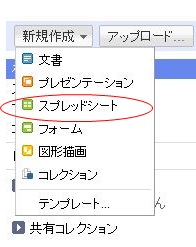
XP2003の時のようなExcelの画面が表示されます
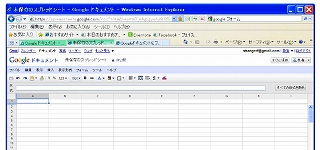
例題の「試験成績」を入力して表を完成させます。
ドキュメントの保存方法として右下にある「自動保存を開始」を
クリックしておくと後は保存を気にしなくても良い。
「Microsoft Excel」をダウンロードして保存する。
「共有」はもちろん相手が必要です、勉強会では隣同士の
Gメールアドレスを使ってドキュメントのファイルをお互いに
共有しあって編集の練習をしました。勉強会で習った時に
解り難かったところなどを教えあうのに便利だと思います。
Googleは9ヶ月使用しないとデータが消えてしまうので
注意が必要ですが、YouTubeやGmailなどアカウントを
入力して使うことがあるので大丈夫だと思います。
(記 hiro)
開催日時 平成23年4月14日(木)午後1時~3時
開催場所 西宮市大学交流センター
講師 ストレインジャーさん
参加者 ダニカ、金魚、シマ、クッキー、チャッピー、ROKO、おごじょ
レールシティ、うさこ、ひろろ、みなちゃん(見学)hiro
勉強内容
Googleドキュメントを使っての勉強会
「docs.google.com」をアドレスバーにいれて
Googleドキュメントを開きGoogleのアカウントに
IDとパスワードをいれます。
今回はスプレッドシート(Excel)を使って行われました
最初は英語のシートが現れるので「setting」をクリックして
「 language」の「English」を「日本語」に指定し「save」をクリック
すると日本語のシートになっている。
「新規作成」をクリック、「スプレッドシート」をクリックすると
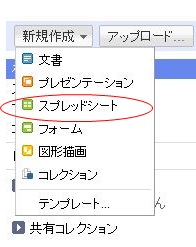
XP2003の時のようなExcelの画面が表示されます
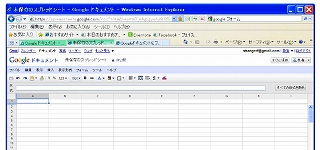
例題の「試験成績」を入力して表を完成させます。
ドキュメントの保存方法として右下にある「自動保存を開始」を
クリックしておくと後は保存を気にしなくても良い。
「Microsoft Excel」をダウンロードして保存する。
「共有」はもちろん相手が必要です、勉強会では隣同士の
Gメールアドレスを使ってドキュメントのファイルをお互いに
共有しあって編集の練習をしました。勉強会で習った時に
解り難かったところなどを教えあうのに便利だと思います。
Googleは9ヶ月使用しないとデータが消えてしまうので
注意が必要ですが、YouTubeやGmailなどアカウントを
入力して使うことがあるので大丈夫だと思います。
(記 hiro)
登録:
コメント (Atom)



